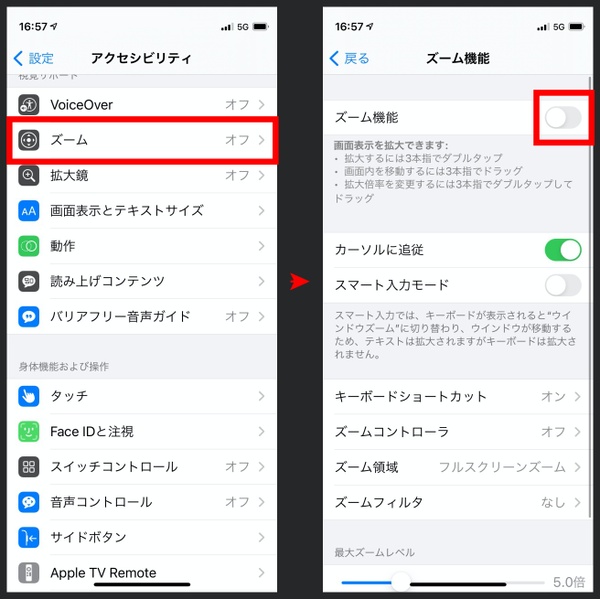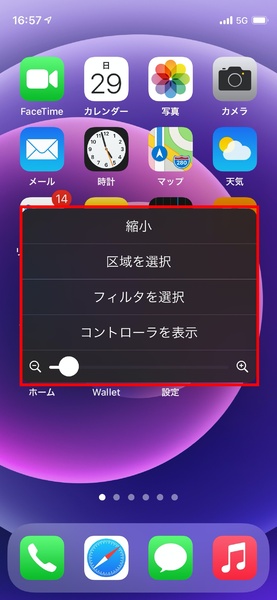iPhone 12 miniユーザーの皆さん、実は画面の小さなiPhoneでも文字やイラストが見えにくいときに、超簡単に画面の表示を一時的に拡大することができることを知ってますか?
やり方は次の通り。「設定」→「アクセシビリティ」→「ズーム」の順に進み、ズーム機能の項目をオンに切り替えるだけ。
すると突然、画面表示内容が一気に拡大しますが、3本指でダブルタップすれば元に戻せます。再び拡大するときも3本指でダブルタップです。画面内の移動は3本指でドラッグしましょう。
また、ちょっとコツがいるのですが、倍率を変更するには3本指でダブルタップしながらドラッグします。あるいはダブルタップの3回目ですぐにドラッグすればうまくいくかも……(どうすればうまくいくかは実際にやってコツを掴んでください)。
なお、このズーム機能は意図せず何か別の機能を起動してしまう可能性がありますので、使わない時はオフにしておきましょう。

この連載の記事
-
第274回
iPhone
iPhoneの「手前に傾けてスリープ解除」を利用すれば電源キーを押す必要ナシ -
第273回
iPhone
iPhoneの背面を叩くと、コントロールパネルが開く!? -
第272回
iPhone
iPhoneのボリュームキー以外を使って音量調整する方法 -
第271回
iPhone
iPhoneのサイレントスイッチを活用する方法 -
第270回
iPhone
iPhoneの使わないアプリを削除してストレージ容量を確保する方法 -
第269回
iPhone
iPhoneの壁紙を自分の好きな写真などに設定する方法 -
第268回
iPhone
iPhoneでスキャンした書類の色味を変えて保存する方法 -
第267回
iPhone
書類をスキャンしてiPhoneに取り込む方法 -
第266回
iPhone
MacからiPhone経由で電話をする方法 -
第265回
iPhone
iPhoneにかかってきた電話を別の端末で取る方法 -
第264回
iPhone
iPhoneのLEDフラッシュを使って通知を見逃さないようにする方法 - この連載の一覧へ